Al intentar limpiar el espacio en disco del sistema mediante el Liberador de espacio en disco, los usuarios informaron que no pudieron liberar el espacio ocupado por los archivos de informe de errores de Windows en cola del sistema. Si bien al principio no parece ser tan molesto, el tamaño del archivo seguiría creciendo y podría ralentizar el sistema.
Causas
Las posibles causas podrían ser las siguientes:
1] Falta de privilegios administrativos: los usuarios necesitan privilegios administrativos para eliminar estos archivos.
2] Problemas con la utilidad Liberador de espacio en disco.
3] Un existente pero con Windows 7 y Windows 8.
4] Virus o malware en el sistema.
Solución 1] Ejecute el Liberador de espacio en disco con privilegios administrativos
Inicie sesión en el sistema como el administrador mismo, o si busca Liberador de espacio en disco usando la búsqueda de Windows, haga clic con el botón derecho en la opción y seleccione Ejecutar como administrador.
1. Buscar Limpieza de disco en la búsqueda de Windows 10.
2. Clic derecho en Limpieza de disco y luego elige ejecutar como administrador.
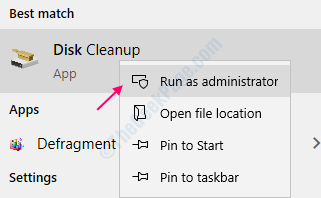
Ahora inténtelo de nuevo.
Solución 2] Elimine manualmente los archivos de informe de errores de Windows en cola del sistema
Si bien eliminar los archivos manualmente no es una solución, podría ayudar por el momento.
1] Presione Win + R para abrir la ventana Ejecutar. Copie y pegue la siguiente ruta en la ventana:
% ALLUSERSPROFILE% \ Microsoft \ Windows \ WER \ ReportQueue
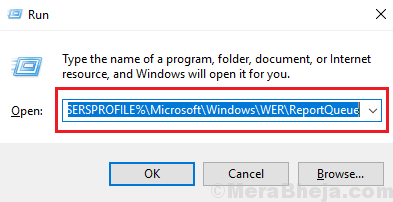
2] Presione Enter y Eliminar todos los archivos de esta carpeta.
3] Si esa ruta no funciona, pruebe la siguiente ruta:
% PERFIL DE USUARIO% \ AppData \ Local \ Microsoft \ Windows \ WER \ ReportQueue
4] otra vez Eliminar todos los archivos de esta carpeta.
¡Espero eso ayude!
Método adicional
1] Ejecute un análisis completo de virus y malware del sistema.
2] Actualice Windows. Dado que este era un problema conocido con versiones anteriores de Windows, Microsoft debe haberlo solucionado para Windows 10. Esta solución se enviaría a través de una actualización de Windows. Aquí esta la procedimiento para actualizar Windows.

A partir de entonces, proceda con las siguientes soluciones:
1] Ejecute el Liberador de espacio en disco con privilegios administrativos
2] Elimine manualmente los archivos de informe de errores de Windows en cola del sistema
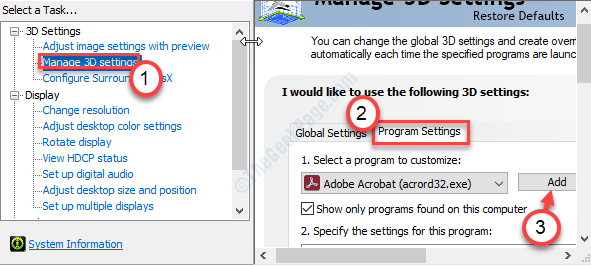
![Reparar la cámara web de Windows 10 que no funciona en la computadora portátil [resuelto]](/f/ae7118ea10b68360a03f28fc010a948a.png?width=300&height=460)
